本文主要是用ubuntu18.04在的完成简单c语言程序的编译,如文本编辑器vi/vim,换源,gcc直接编译语言,文件编译makefile
文章目录
一、设置网络参数
1.首先打开ubuntu18.04,点击虚拟机,打开设置,点击网络适配器,选择NAT模式
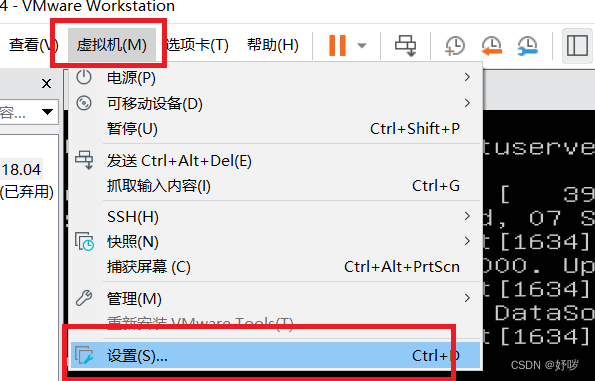
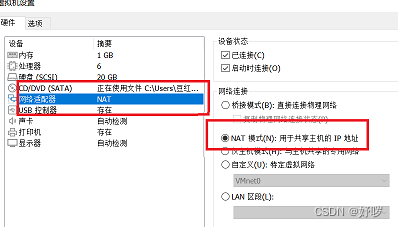
2.首先打开ubuntu18.04,点击编辑,选择虚拟网络编辑器,配置网卡,选择更改设置,仅主机模式,确定
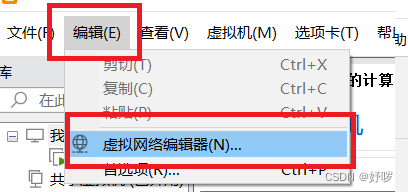
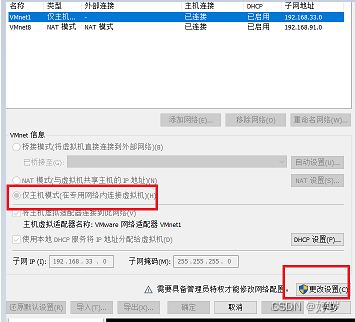
二、有关目录的基本命令
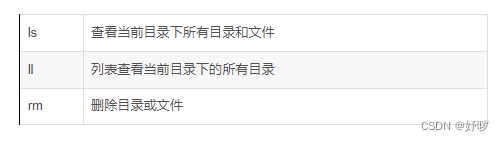
在编辑文件时,需要多利用目录命令来检查是否已完成。
三、vim/vi编写规则
vim——i 切换到输入模式
vi——a 切换到输入模式
ESC退出输入模式
:wq 保存并退出
:q! 强制退出
四、更换为清华源
ubuntu默认官方软件源仓库在国外,下载速度慢,可以更换源文件以此提高软件安装速度,在这里笔者使用的是ubuntu18.04系统代号为bionic。
1.查看系统代号
可以使用命令查看系统代号

2.编辑源文件
在编辑源文件之前可以选择备份原来的源
(1)备份源文件
sudo cp /etc/apt/sources.list /etc/apt/sources_init.list
(2)编辑源文文件

下载vim sudo apt-get install vim
进入编辑页面直接按键盘 dd 可删除以前的源,i 进入编辑模式。更换为
deb https://mirrors.tuna.tsinghua.edu.cn/ubuntu/ bionic main restricted universe multiverse
# deb-src https://mirrors.tuna.tsinghua.edu.cn/ubuntu/ bionic main restricted universe multiverse
deb https://mirrors.tuna.tsinghua.edu.cn/ubuntu/ bionic-updates main restricted universe multiverse
# deb-src https://mirrors.tuna.tsinghua.edu.cn/ubuntu/ bionic-updates main restricted universe multiverse
deb https://mirrors.tuna.tsinghua.edu.cn/ubuntu/ bionic-backports main restricted universe multiverse
# deb-src https://mirrors.tuna.tsinghua.edu.cn/ubuntu/ bionic-backports main restricted universe multiverse
deb https://mirrors.tuna.tsinghua.edu.cn/ubuntu/ bionic-security main restricted universe multiverse
# deb-src https://mirrors.tuna.tsinghua.edu.cn/ubuntu/ bionic-security main restricted universe multiverse
(3)更新
sudo apt-get update
五、程序编译
1.hello world程序
(1)编写hello.c
输入命令 vim hello.c, i 进入编写模式,编写代码
#include<stdio.h>
int main()
{
printf("hello world!");
return 0;
}
编辑完成后,esc退出编辑,:wq退出vim编辑
(2)编译hello.c
gcc hello.c -o hello
下载gcc
sudo apt-get install gcc
(3)运行演示
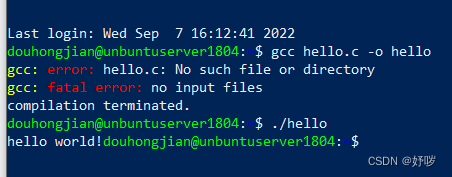
2.两个整型运算后,返回浮点数(linux和windows比较)
(1)要求
编写一个主程序文件 main1.c 和一个子程序文件 sub1.c, 要求:子程序sub1.c 包含一个算 术运算函数 float x2x(int a,int b),此函数功能为对两个输入整型参数做某个运算,将结果做浮点数返回;主程序main1.c,定义并赋值两整型变量,然后调用函数 x2x,将x2x的返回结果printf出来。
(2)代码编写(Linux)
main1.c
#include<stdio.h>
int main()
{
float x2x(int a,int b);
int x1,x2;
x1=4;
x2=5;
printf("%f\n",x2x(x1,x2));
return 0;
}
sub1.c
#include<stdio.h>
float x2x(int a,int b)
{
return a*b;
}
运行命令
gcc sub1.c main1.c
./a.out
结果展示

(3)Windows编写main.c和sub1.h
Dev c++编写main1.c
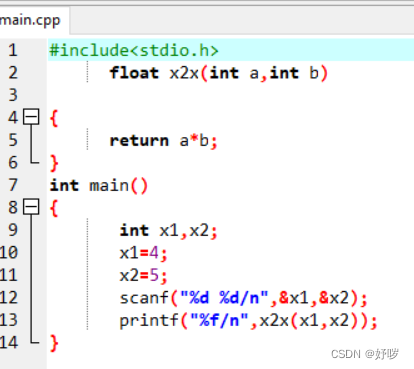
运行结果
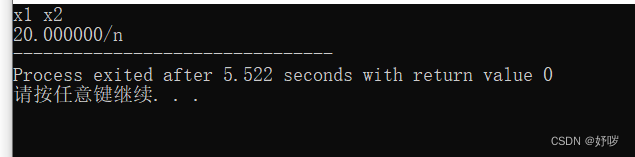
3.使用makefile编译c程序main1.c,和sub1.c
(1)使用vim创建makefile文件
命令:vim makefile
main1:sub1.o main1.c
gcc main1.c sub1.o -o main1
sub1.o:sub1.c
gcc -c sub1.c -o sub1.o
clean:
rm *.o ~
(2)执行makefile文件
使用命令:make
使用命令安装 sudo apt-get install make.
(3)结果展示
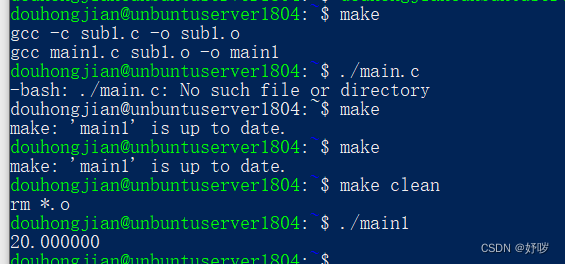
总结
通过本次实践,从最开始的手忙脚乱,渐渐的顺手,遇到过很多问题,通过网上查阅各种资料逐渐解决自己的问题,学习不是一蹴而就的,希望在后面能越来越顺手。






















 1598
1598











 被折叠的 条评论
为什么被折叠?
被折叠的 条评论
为什么被折叠?










